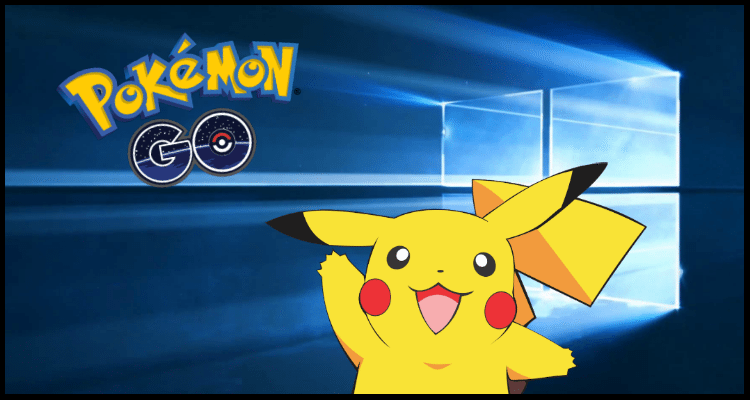Το Pokémon GO είναι ήδη πολύ γνωστό σε όλον τον κόσμο, με εκατομμύρια παίκτες να παίρνουν τους δρόμους καθημερινά για να παίξουν. Όμως αν θέλουμε να το παίξουμε από το σπίτι μας; Δείτε πώς μπορούμε να παίξουμε Pokémon GO στα Windows, από την άνεση του σπιτιού μας, μέσω Android emulator.
Προτάσεις συνεργασίας
Τα νέα άρθρα του PCsteps
Γίνε VIP μέλος στο PCSteps
Πώς γίνεται να λειτουργεί το Pokémon GO στα Windows;
Το Pokémon GO έχει σχεδιαστεί για να παίζεται μέσω κινητού ή tablet, συνδυάζοντας πληροφορίες από το GPS για τη φυσική μας τοποθεσία και την εικόνα μέσα από την κάμερα της συσκευής μας.
Οι μέθοδοι που περιγράφονται παρακάτω περιλαμβάνουν μια διαδικασία που ονομάζεται GPS spoofing. Με λίγα λόγια, ξεγελάμε το GPS, έτσι ώστε να μπορούμε να ορίζουμε εμείς σε ποια τοποθεσία βρισκόμαστε.
Με αυτόν τον τρόπο μπορούμε να κινούμαστε ελεύθερα στον παγκόσμιο χάρτη και να παίζουμε Pokémon GO στα Windows, ενώ στην πραγματικότητα δεν κάνουμε ούτε ένα βήμα από την άνεση του καναπέ μας.

Προφανώς, το GPS spoofing απαγορεύεται από τους κανονισμούς του παιχνιδιού και τιμωρείται με ban του λογαριασμού στον οποίον χρησιμοποιήθηκε.
Άλλες φορές το ban είναι μικρής διάρκειας, άλλες φορές μπορεί να είναι μόνιμο. Γι' αυτόν τον λόγο, χρησιμοποιείτε τις παρακάτω μεθόδους με δική σας ευθύνη.
Γιατί να παίξω Pokémon GO από τον υπολογιστή;
Υπάρχουν διάφοροι λόγοι για τους οποίους κάποιος μπορεί να θέλει να παίξει το Pokémon GO στα Windows, αντί να βγει έξω με το κινητό του.
Κατά κύριο λόγο, είναι ένας πολύ καλός τρόπος για να δοκιμάσουμε το παιχνίδι, ειδικά αν δεν έχουμε κινητό που να πληροί τις απαιτήσεις που χρειάζεται.

Από εκεί και πέρα, μπορεί να χρησιμοποιηθεί από άτομα που δεν έχουν τη δυνατότητα να βγουν έξω, ζουν σε απομακρυσμένες περιοχές, στις οποίες δεν υπάρχει κίνηση στον χάρτη, ή απλά δεν θέλουν να πέσουν πάνω σε άλλους παίχτες του παιχνιδιού, ή να πέσουν από κάποιον γκρεμό.
Παρ' όλα αυτά, όπως είπαμε και παραπάνω, οι μέθοδοι με τις οποίες παίζουμε Pokémon GO στα Windows απαγορεύονται από τους κανόνες του παιχνιδιού.
Άλλωστε, το μεγαλύτερο ίσως πλεονέκτημα του Pokémon GO είναι ότι χρειάζεται περπάτημα για να το παίξουμε, πράγμα που προωθεί τη φυσική άσκηση και τη γνωριμία με νέα άτομα.
Δημιουργία νέου λογαριασμού Google
Ο καλύτερος τρόπος για να μη ρισκάρουμε να αποκλειστεί κάποιος από τους βασικούς μας λογαριασμούς Google, είναι φυσικά να δημιουργήσουμε έναν νέο λογαριασμό, αποκλειστικά γι' αυτόν τον σκοπό.
Δεν έχουμε παρά να επισκεφτούμε τη σελίδα δημιουργίας λογαριασμού της Google και να εισάγουμε τα στοιχεία μας.
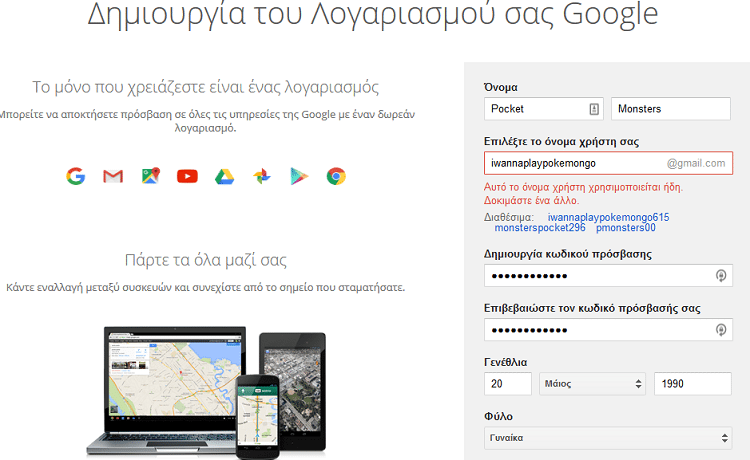
Δεν είναι απαραίτητο να δώσουμε αριθμό τηλεφώνου. Αφού πληκτρολογήσουμε όλα τα στοιχεία που θέλουμε, πατάμε στο κουμπί “Επόμενο”. Κάνοντας κλικ στο “Συμφωνώ”, θα δημιουργηθεί ο νέος μας λογαριασμός.
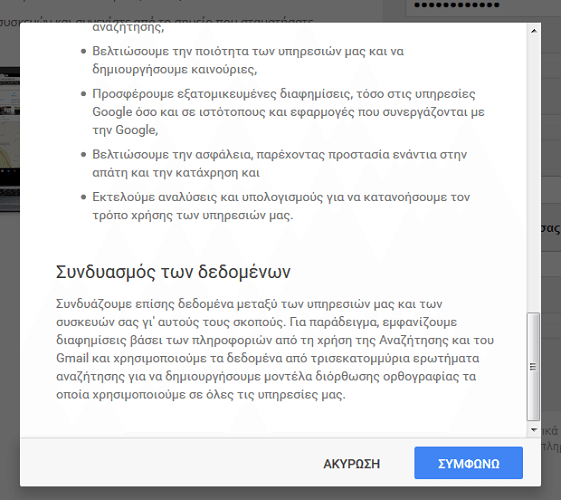
Αν χρειάζεστε περισσότερες πληροφορίες για τη δημιουργία λογαριασμού στη Google, δείτε τον αναλυτικό οδηγό μας:
Δημιουργία Gmail / Google Λογαριασμού – Πρώτα ΒήματαTo Gmail είναι μία από τις πιο δημοφιλείς υπηρεσίες για email στο Internet. Στον οδηγό αυτό θα δούμε τη δημιουργία gmail λογαριασμού, αναλυτικά και βήμα…
Pokémon GO στα Windows με τον Nox App Player
Ο Nox App Player είναι ένας δωρεάν Android emulator, ο οποίος έρχεται με προεγκατεστημένο το Pokémon GO.
Με τον Nox App Player μπορούμε να παίξουμε το παιχνίδι πολύ εύκολα, χωρίς να χρειάζεται να εγκαταστήσουμε τίποτα άλλο πέρα από τον emulator.
Κατέβασμα και εγκατάσταση
Για να κατεβάσουμε τον emulator, πηγαίνουμε σε αυτόν τον σύνδεσμο και πατάμε στο κουμπί “Try out Pokémon GO for PC”.
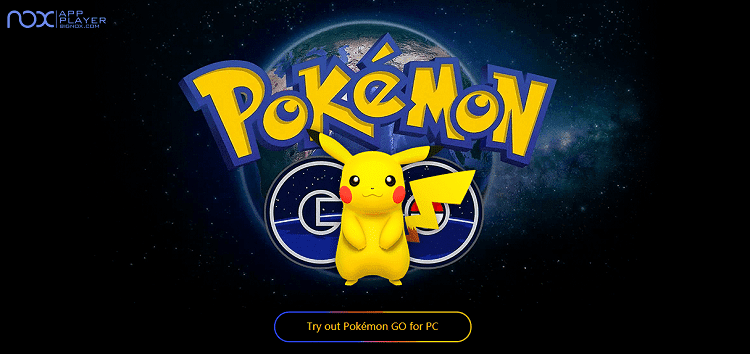
Μόλις κατέβει το αρχείο εγκατάστασης, το ανοίγουμε και πατάμε στο κουμπί “Install”.
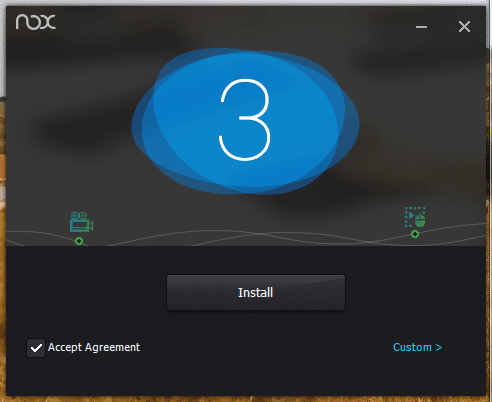
Όταν τελειώσει η εγκατάσταση, μπορούμε να πατήσουμε στο κουμπί “Start” για να ξεκινήσει ο emulator.
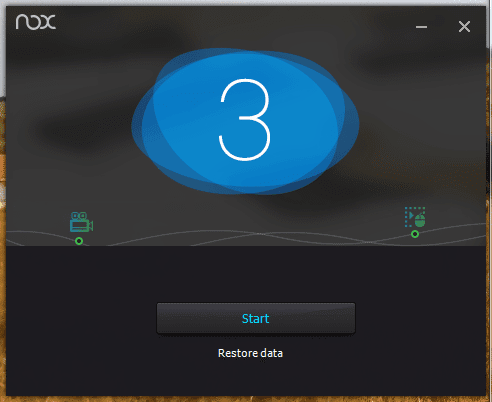
Με την πρώτη εκκίνηση της εφαρμογής, θα δούμε στην κεντρική οθόνη το εικονίδιο του Pokémon GO.
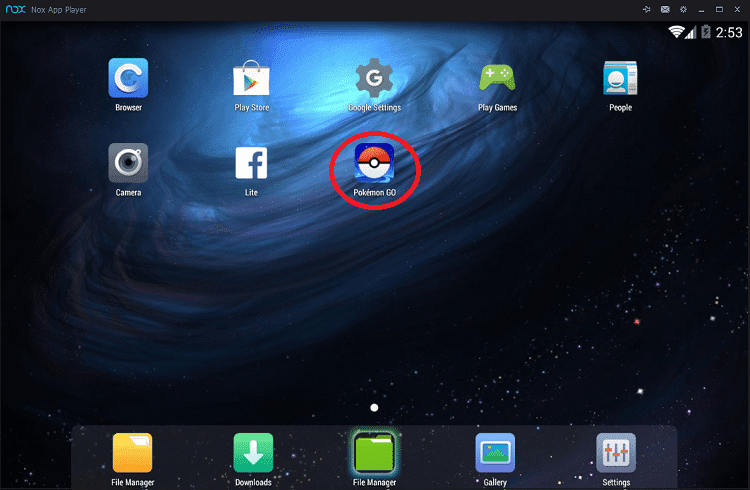
Αν το παιχνίδι δεν είναι εκεί, θα πρέπει απλά να του δώσουμε λίγο χρόνο μέχρι να εμφανιστεί.
Πατώντας στο εικονίδιο του Pokémon GO, θα ξεκινήσει κανονικά το παιχνίδι.
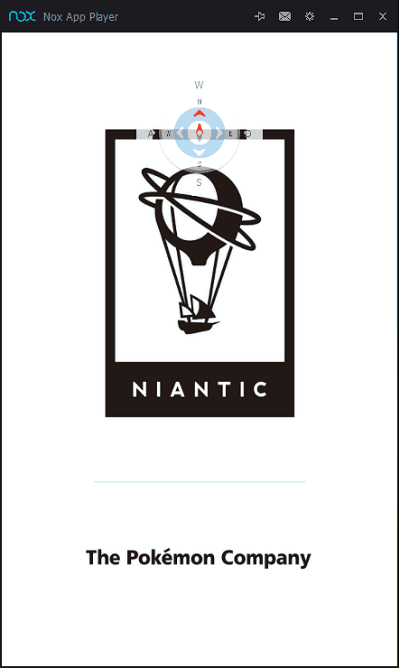
Από εδώ και πέρα, κάνουμε κανονικά login με τον λογαριασμό Google που δημιουργήσαμε παραπάνω, είτε με τον κανονικό μας λογαριασμό αν μας αρέσει να ζούμε επικίνδυνα.

Αλλαγή τοποθεσίας
Ο Nox έχει ως προεπιλεγμένη τοποθεσία το Σίδνεϊ. Για να το αλλάξουμε, πατάμε στο κουμπί “Virtual Locations” από την εργαλειοθήκη στα δεξιά.
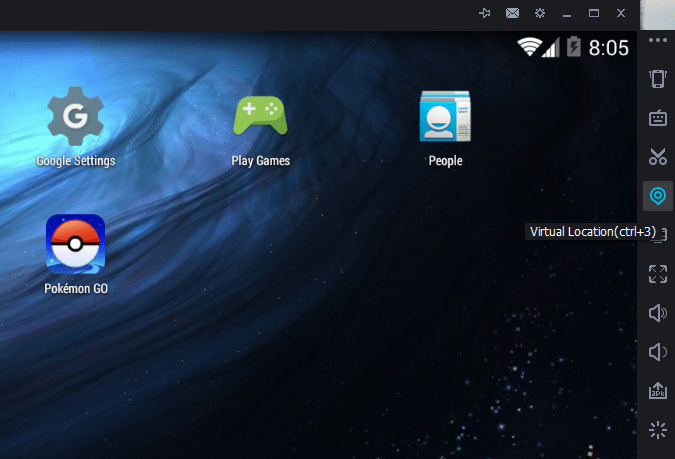
Εκεί πληκτρολογούμε την τοποθεσία της αρεσκείας μας και πατάμε “Geocode”. Εναλλακτικά, μπορούμε να βάλουμε τις ακριβείς συντεταγμένες της τοποθεσίας που θέλουμε.
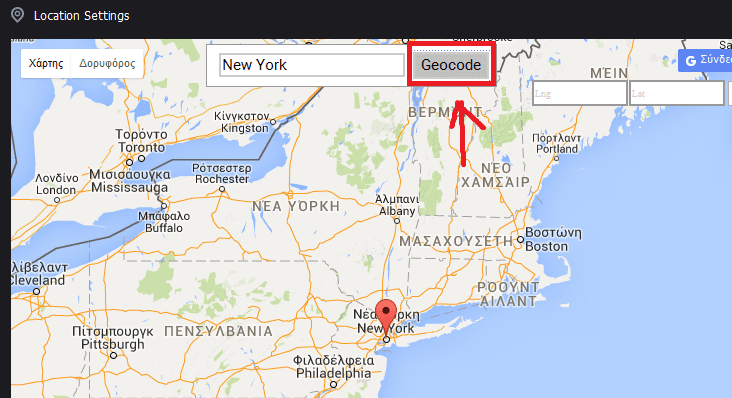
Αφού τελειώσουμε, πατάμε “ΟΚ” στο κουμπάκι κάτω δεξιά, το οποίο εμφανίζεται μόνο αν περάσουμε το ποντίκι μας από πάνω.
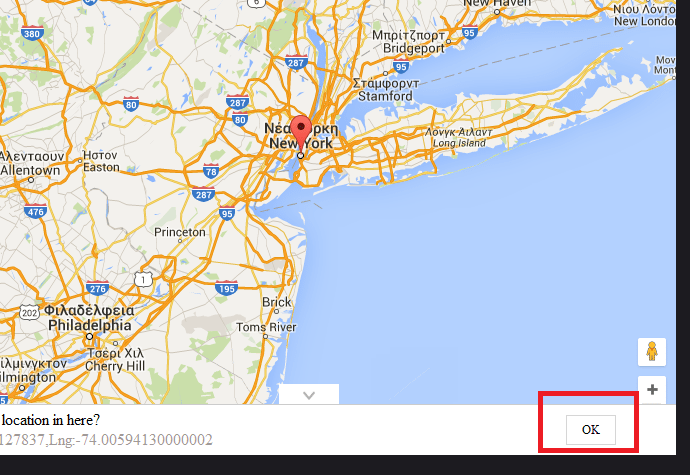
Όταν κάνουμε login στο Pokémon GO, θα μας εμφανίζει πλέον στη νέα τοποθεσία. Ωστόσο, καλό είναι να μην τηλεμεταφερόμαστε συνέχεια σε διαφορετικές τοποθεσίες, γιατί είναι σίγουρο ότι ο λογαριασμός μας θα φάει ban.
Το παιχνίδι δεν ανοίγει
Κατά την εκκίνηση του παιχνιδιού, μπορεί να μας φανεί ότι κόλλησε στην αρχική οθόνη. Ωστόσο, αν του δώσουμε λίγο χρόνο θα ξεκολλήσει και θα μας ζητήσει να συνδεθούμε.
Αν μετά από αρκετή ώρα το παιχνίδι εξακολουθεί να μην ανοίγει, μπορούμε να δοκιμάσουμε να κάνουμε απεγκατάσταση της εφαρμογής από τις ρυθμίσεις, και να εγκαταστήσουμε εκ νέου το Pokémon GO.
Για να το κάνουμε αυτό, πηγαίνουμε “Settings” και κάνουμε κλικ στο “Apps”.
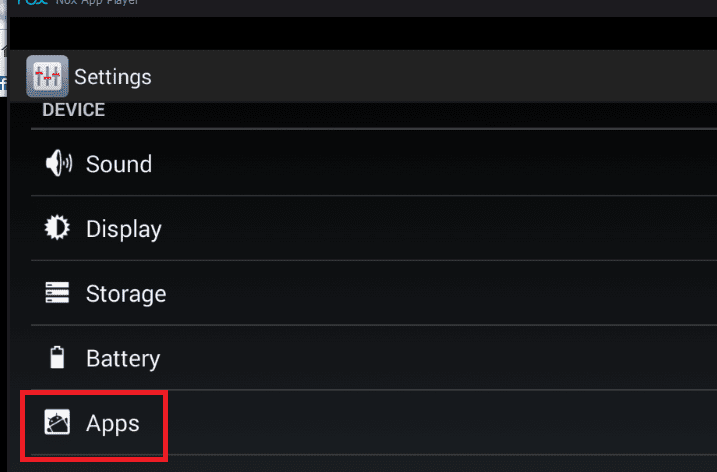
Επιλέγουμε το Pokémon GO, κάνουμε κλικ στο “Clear Data”, και έπειτα πατάμε “Uninstall”.
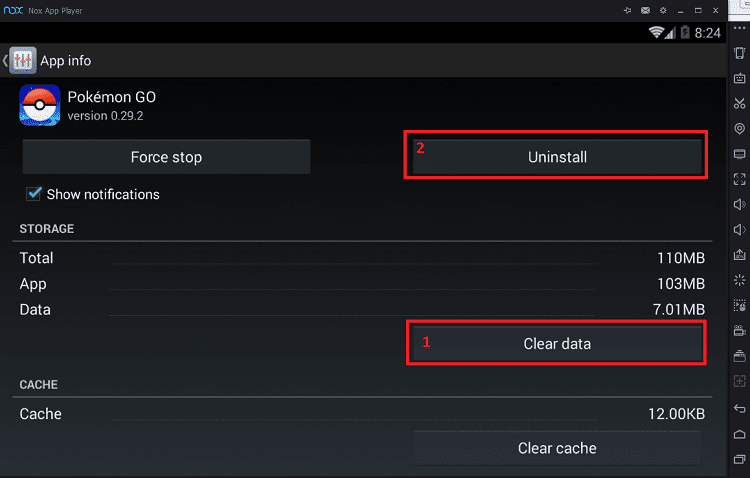
Κατεβάζουμε το .apk του παιχνιδιού, πατώντας στο κουμπί με το βελάκι.
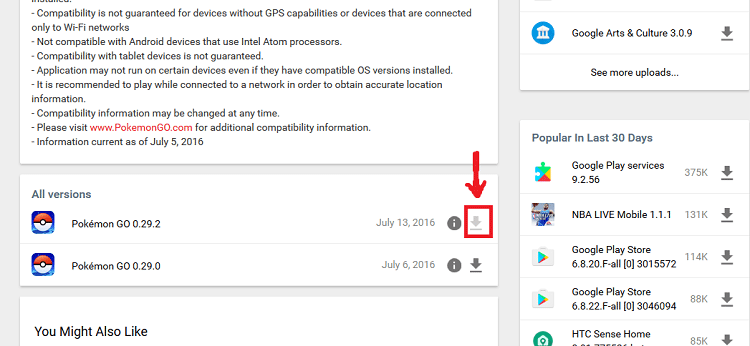
Έπειτα, μπορούμε να σύρουμε το κατεβασμένο αρχείο στον Nox App Player, και θα εγκατασταθεί αυτόματα.
Pokémon GO στα Windows μέσω Bluestacks
Το Bluestacks είναι άλλος ένα δωρεάν emulator για Android.
Για να λειτουργήσει το Pokémon GO στα Windows μέσω του Bluestacks, θα χρειαστεί να ακολουθήσουμε μια συγκεκριμένη διαδικασία και να εγκαταστήσουμε με τη σειρά τις εφαρμογές που χρειάζονται.
Παρότι είναι πιο χρονοβόρα η διαδικασία της εγκατάστασης, το Pokémon GO παίζει πιο ομαλά μέσω Bluestacks, σε σύγκριση με τον Nox App Player.
Κατέβασμα απαραίτητων αρχείων
Για αρχή, καλό είναι να κατεβάσουμε και να συγκεντρώσουμε όλα τα απαραίτητα αρχεία, για να τα έχουμε μαζεμένα σε έναν φάκελο.
Τα αρχεία με τη σειρά που θα τα χρειαστούμε είναι:
- Bluestacks – Επισκεπτόμαστε τον σύνδεσμο και πατάμε “Download Bluestacks”.
- KingRoot – Επισκεπτόμαστε τον σύνδεσμο και κάνουμε κλικ στο “Download for Android”.
- Lucky Patcher – Πατάμε απλά στο κουμπί “Download” για να ξεκινήσει το κατέβασμα.
- Fake GPS – Η εν λόγω εφαρμογή είναι διαθέσιμη μέσω Play Store επί πληρωμή.
- Pokémon GO – Διαλέγουμε το .apk της τελευταίας έκδοσης του παιχνιδιού. Στην προκειμένη περίπτωση η τελευταία έκδοση είναι η 0.29.2. Το κατεβάζουμε πατώντας “Download APK”.
Εγκατάσταση
Aφού συγκεντρώσουμε όλα τα παραπάνω αρχεία και τα τοποθετήσουμε στον ίδιο φάκελο, μπορούμε να ξεκινήσουμε τη διαδικασία της εγκατάστασης του Pokémon GO στα Windows.
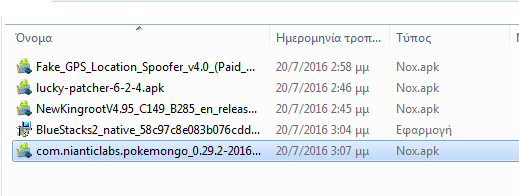
Για μεγαλύτερη ευκολία, η διαδικασία της εγκατάστασης έχει χωριστεί σε βήματα.
Εγκατάσταση Bluestacks
Με διπλό κλικ στο αρχείο που κατεβάσαμε, θα ξεκινήσει η εγκατάσταση. Πατάμε “Next” στην πρώτη οθόνη που εμφανίζεται.
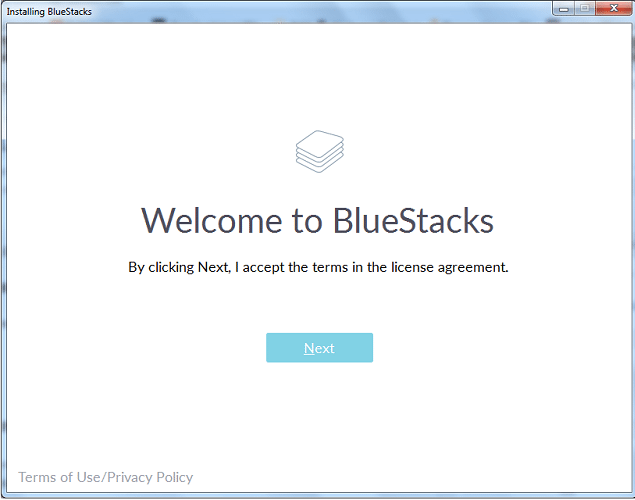
Έπειτα διαλέγουμε την τοποθεσία στην οποία θέλουμε να γίνει η εγκατάσταση και πατάμε ξανά “Next”.
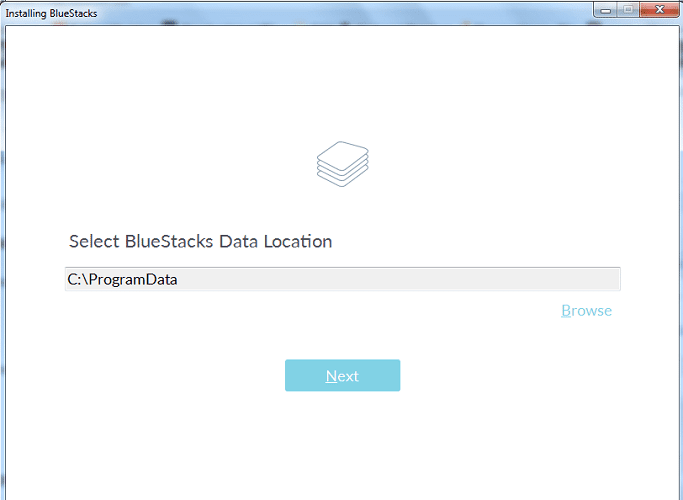
Στην τελευταία οθόνη, πατάμε “Install”, χωρίς να πειράξουμε καμία από τις επιλογές.
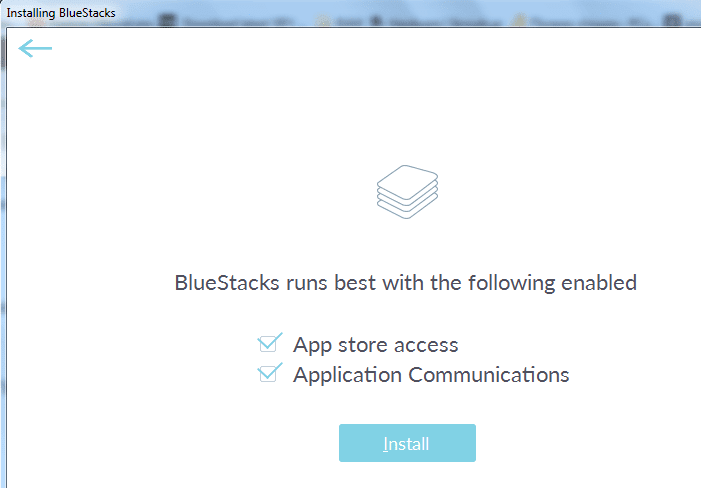
Μόλις τελειώσει η εγκατάσταση, αποτσεκάρουμε το κουτάκι που φαίνεται στην εικόνα και πατάμε “Τέλος”.
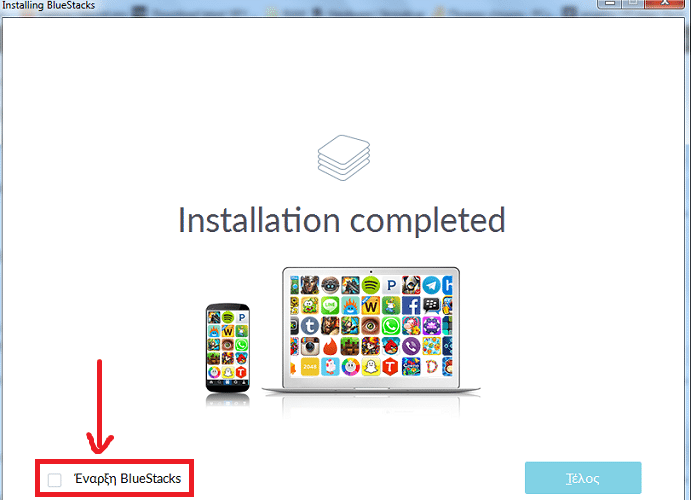
Για να λειτουργεί σωστά το παιχνίδι, θα πρέπει να απενεργοποιήσουμε την κάμερα του Bluestacks μέσω του μητρώου των Windows.
Πατάμε το κουμπί των Windows μαζί με το πλήκτρο R για να εμφανιστεί το παράθυρο Εκτέλεση. Εκεί γράφουμε “regedit” και πατάμε Enter.
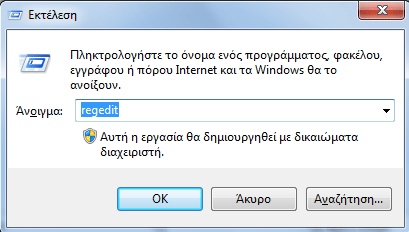
Πηγαίνουμε στην τοποθεσία “HKEY_LOCAL_MACHINE\SOFTWARE\BlueStacks\Guests\Android\Config”. Εκεί βρίσκουμε την καταχώρηση με το όνομα “Camera” και κάνουμε διπλό κλικ.
Στο πεδίο “Δεδομένα τιμής” που γράφει “1”, αλλάζουμε την τιμή σε “0” και πατάμε “Ok”.
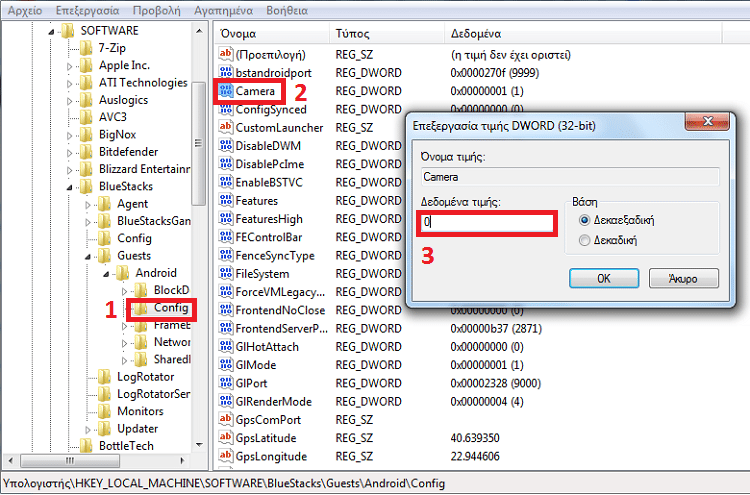
Έπειτα μπορούμε να ανοίξουμε το Bluestacks.
Πέρασμα του Kingroot
Με ανοιχτό το Bluestacks, πατάμε στο κουμπί της εργαλειοθήκης που γράφει “APK” και διαλέγουμε το KingRoot που κατεβάσαμε πριν.
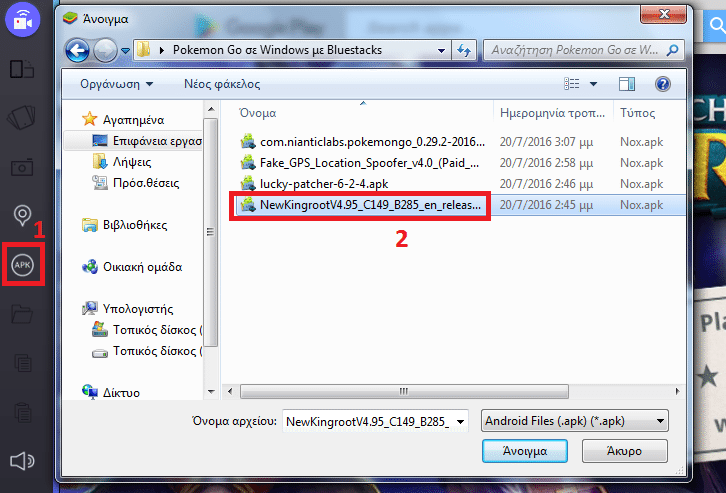
Αφού εγκατασταθεί, τρέχουμε το KingRoot κάνοντας κλικ στην καρτέλα Android.
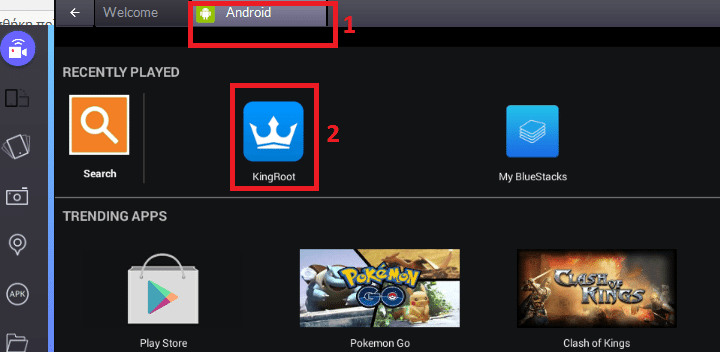
Κατεβαίνουμε τέρμα κάτω και πατάμε στο κουμπί “Try it”.
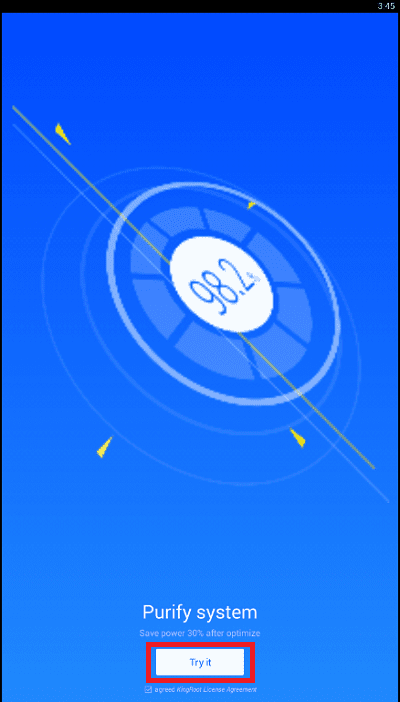
Στην επόμενη οθόνη πατάμε “Fix now”, περιμένουμε να φορτώσει και πατάμε “Optimize now”.
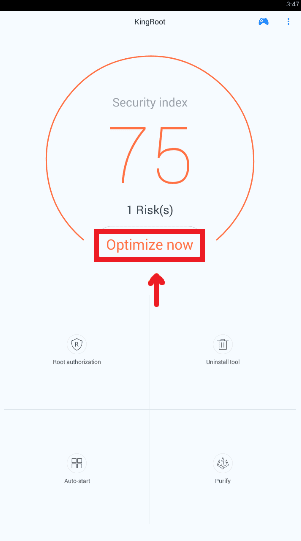
Μόλις τελειώσει η διαδικασία, πατάμε στο γρανάζι πάνω δεξιά και επιλέγουμε το “Επανεκκίνηση Android Plugin”.
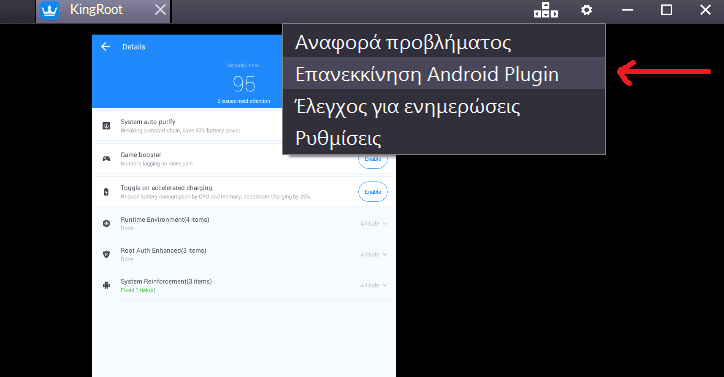
Προσθήκη του Lucky Patcher
Όταν ανοίξει ξανά το Bluestacks, εγκαθιστούμε το Lucky Patcher πατώντας ξανά στο κουμπί “APK”.
Έπειτα κάνουμε κλικ στο κουμπί με τον φάκελο από την εργαλειοθήκη και βρίσκουμε το FakeGps από τον φάκελο στον υπολογιστή μας.
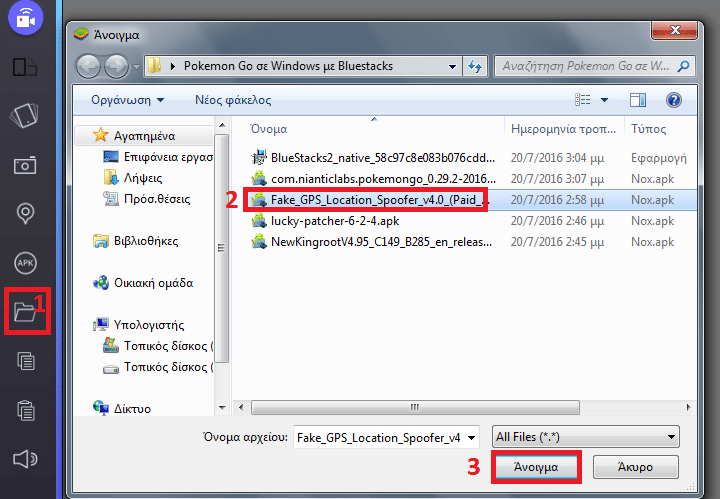
Κάνουμε κλικ σε κενό χώρο, χωρίς να ολοκληρώσουμε τη διαδικασία με καμία από τις προτεινόμενες εφαρμογές.
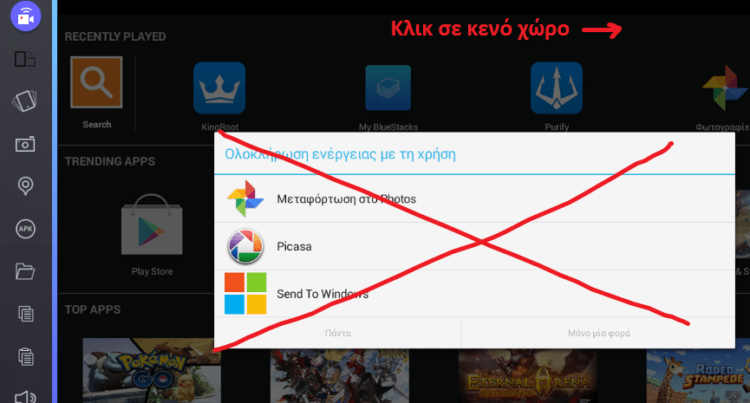
Εγκατάσταση του Fake GPS μέσω Lucky Patcher
Ανοίγουμε το Lucky Patcher πατώντας “Android” και “All Apps” αν δεν το βλέπουμε ήδη στη λίστα.
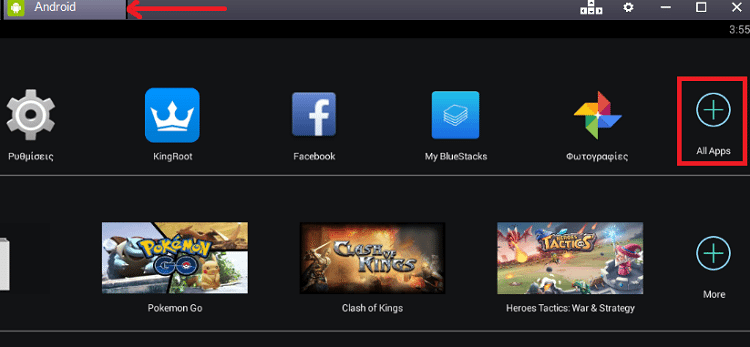
Πατάμε “Αllow” στο παράθυρο που θα εμφανιστεί και έπειτα επιλέγουμε το “Rebuild&Install” από κάτω δεξιά.
Πατάμε “sdcard”…
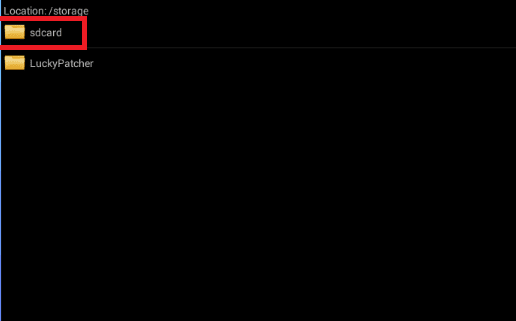
…και μετά “windows”.
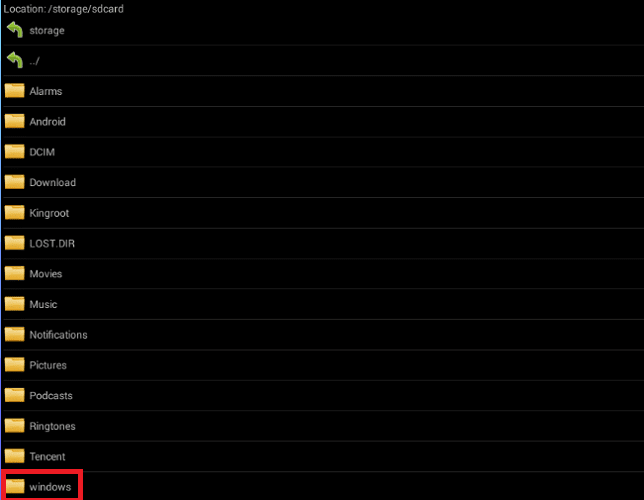
Πηγαίνουμε στο BstsharedFolder…
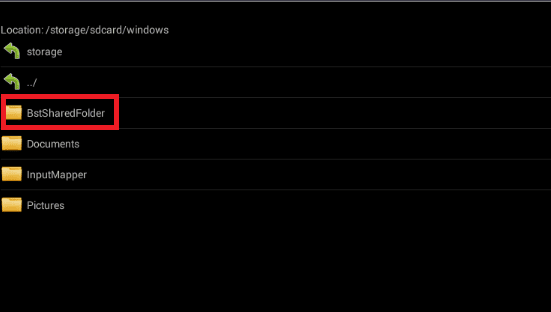
…και ανοίγουμε το FakeGPS. Πατάμε στο “Εγκατάσταση ως εφαρμογή συστήματος”.
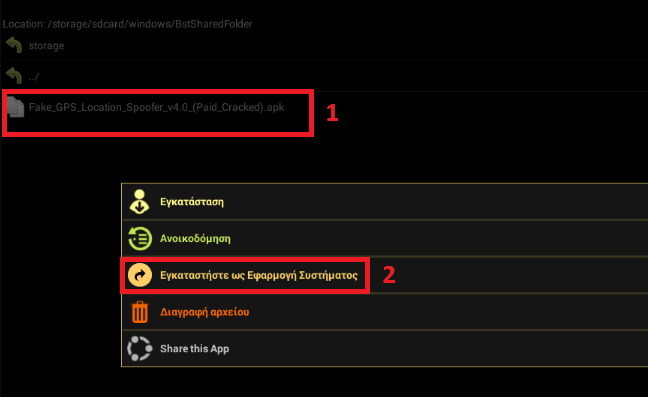
Στην πρώτη οθόνη πατάμε “Ναι” και στη δεύτερη πατάμε “Όχι”.
Κλείνουμε όλες τις καρτέλες και κάνουμε ξανά επανεκκίνηση μέσω του γραναζιού πάνω δεξιά.
Εγκατάσταση του Pokémon GO στα Windows και επιπλέον ρυθμίσεις
Κάνουμε εγκατάσταση του Pokémon GO μέσω του κουμπιού “APK” από την εργαλειοθήκη στα αριστερά.
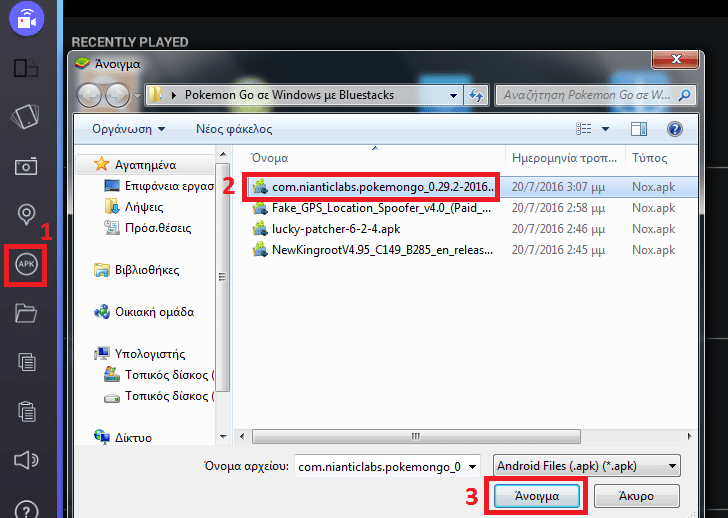
Ανοίγουμε το Lucky Patcher και πατάμε “Αναζήτηση” από το μενού κάτω. Κάνουμε κλικ στο “Φίλτρα” πάνω δεξιά…
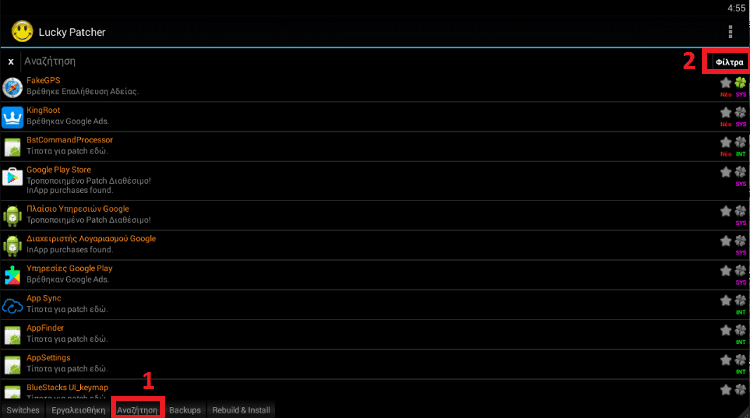
…πατάμε “Εφαρμογές συστήματος” και “Εφαρμογή”.
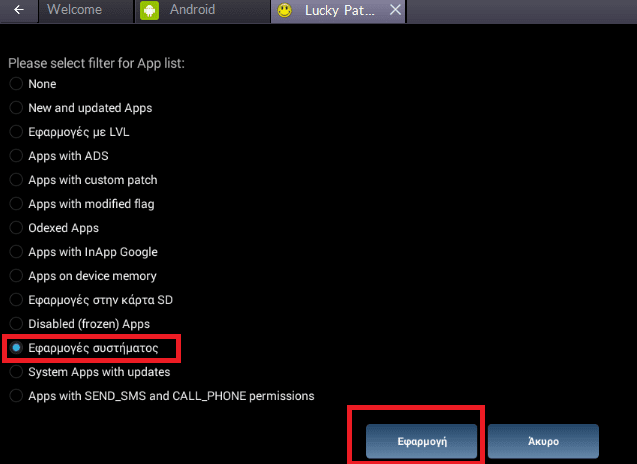
Τώρα εμφανίζεται πρώτο στη λίστα το FakeGps. Κάνουμε κλικ πάνω του και επιλέγουμε το “Εκκίνηση εφαρμογής”.
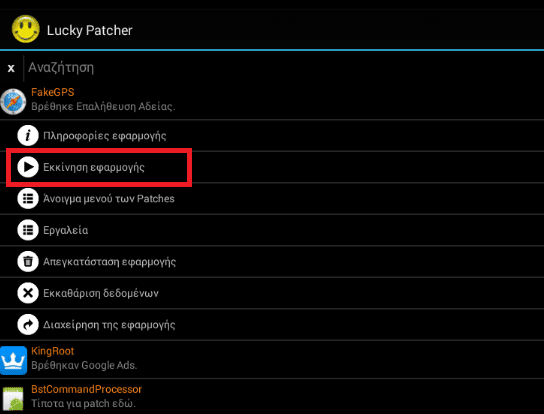
Στο παράθυρο που θα εμφανιστεί πατάμε “ΟΚ”.
Πηγαίνουμε στις τρεις κουκίδες πάνω δεξιά, πατάμε “Settings”, τσεκάρουμε το “Expert Mode”, και κάνουμε κλικ στο βελάκι πάνω αριστερά για να πάμε πίσω.
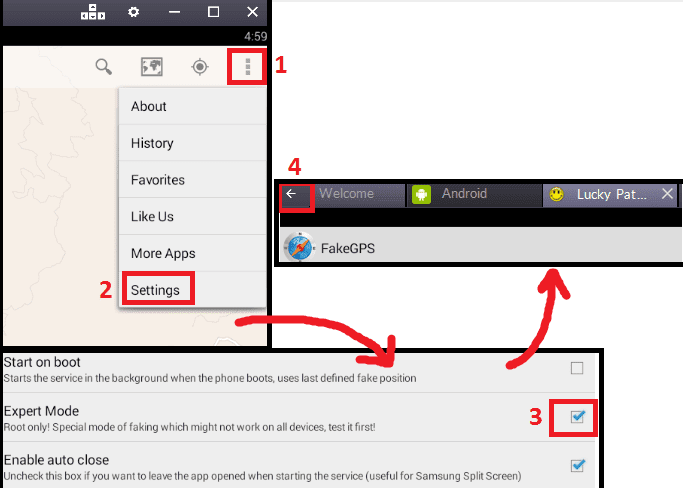
Τώρα διαλέγουμε οποιαδήποτε περιοχή στον χάρτη, και πατάμε το κουμπί “Play”.
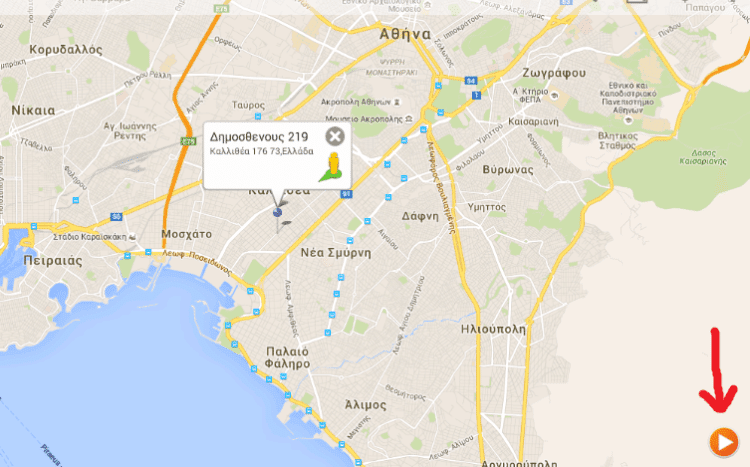
Ιδανικά, θέλουμε να είναι πυκνοκατοικημένη περιοχή, για να έχει αρκετό υλικό στο παιχνίδι.
Μετά από όλα αυτά τα βήματα, είμαστε έτοιμοι να ξεκινήσουμε το παιχνίδι.
Το ανοίγουμε κανονικά από τις εφαρμογές και περιμένουμε να ξεκινήσει. Από εδώ και πέρα χρησιμοποιούμε το παιχνίδι όπως ακριβώς θα κάναμε και στο κινητό, με τη διαφορά ότι κινούμε τον χαρακτήρα μας με το πληκτρολόγιο.
Πώς σας φάνηκε ο οδηγός;
Δυσκολευτήκατε σε κάποιο σημείο ή αντιμετωπίσατε κάποιο πρόβλημα που δεν αναφέρθηκε παραπάνω; Γράψτε μας στα σχόλια τις εντυπώσεις σας για το Pokémon GO στα Windows.